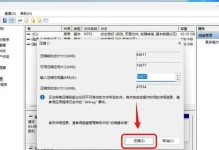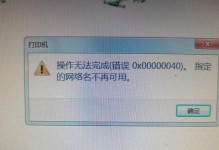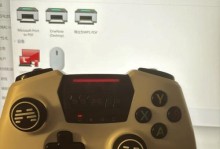随着无线网络的普及,笔记本电脑成为人们上网的主要工具之一。但是,对于一些初次使用笔记本电脑的人来说,如何连接无线网络可能会成为一个问题。本文将详细介绍如何在笔记本电脑上设置并连接无线网络,帮助读者轻松上网。

检查无线网卡
1.检查笔记本电脑上是否有无线网卡。
2.如果没有无线网卡,可以通过购买USB无线网卡来解决。
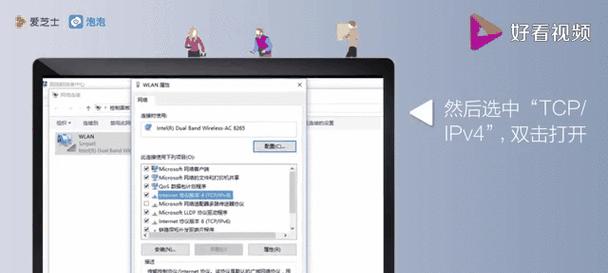
了解无线网络设置
3.在开始设置之前,需要了解一些无线网络的基本概念,如SSID(无线网络名称)、加密方式、密码等。
4.如果你是在家中连接无线网络,可以咨询家庭网络管理员或者查找路由器背面的信息。
打开笔记本电脑的无线功能
5.在桌面右下角系统托盘中找到无线网络图标,并单击右键。

6.在弹出的菜单中,选择“打开无线网络”。
搜索可用的无线网络
7.在无线网络列表中,你将看到附近可用的无线网络。
8.单击其中一个无线网络,然后点击“连接”。
输入密码连接无线网络
9.如果无线网络是加密的,你需要输入正确的密码才能连接。
10.输入密码时要注意大小写,并确保密码的正确性。
等待连接成功
11.连接成功后,笔记本电脑会显示已连接的无线网络名称。
12.此时,你已经成功连接到无线网络,可以开始上网了。
配置无线网络属性
13.如果你需要更改无线网络的属性,可以在连接成功后返回无线网络列表,选择“属性”进行设置。
自动连接无线网络
14.如果你经常使用某个无线网络,可以选择在连接成功后自动连接该网络,方便下次上网。
遇到连接问题的解决方法
15.如果遇到连接问题,可以尝试重新启动路由器或者联系网络服务提供商寻求帮助。
通过本文的介绍,你已经学会了如何在笔记本电脑上连接无线网络。只需简单的几步设置,就能够轻松畅享无线上网的便利。无论你是在家中还是在外出办公,都能够随时随地与互联网保持连接,让你的生活更加便捷。